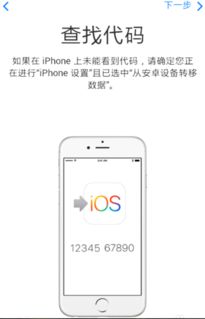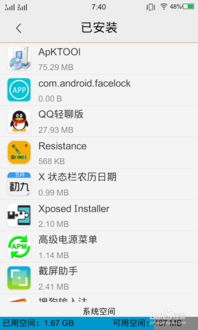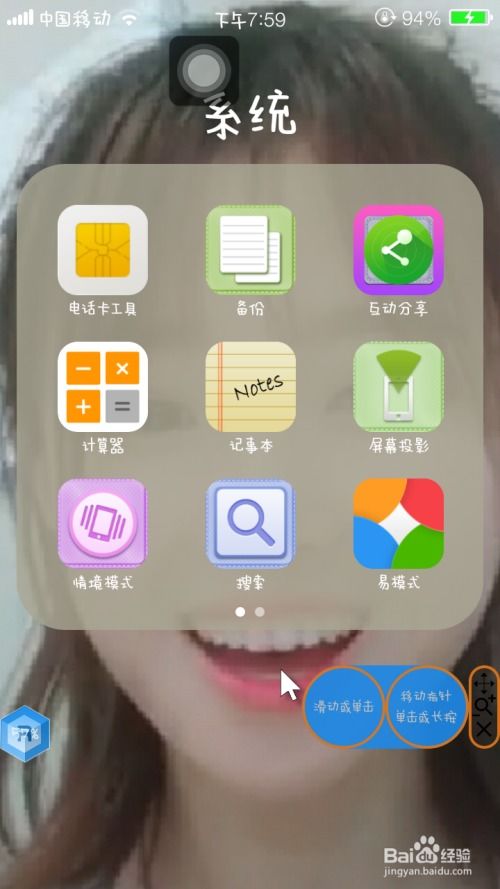ubuntu 设置简体中文
时间:2023-06-04 来源:网络 人气:
Ubuntu作为一款常用的Linux操作系统,受到了广泛的用户欢迎。对于国内的用户来说,将Ubuntu设置为简体中文是非常必要的。本文将详细介绍如何在Ubuntu中设置简体中文,包括系统语言、输入法、字体等方面。
第一步:修改系统语言
在Ubuntu中,修改系统语言是非常简单的。我们只需要打开「Settings」菜单,在「Region&Language」选项卡中选择「Chinese(Simplified)」即可。此时,系统界面将自动切换为简体中文。
但是需要注意的是,修改系统语言需要联网下载相关语言包,下载速度取决于网络状况。如果下载速度比较慢,可以尝试更换源地址或者使用代理。
第二步:安装中文输入法
在Ubuntu中,自带了一个名为「ibus」的输入法框架。我们可以通过以下命令安装「ibus-pinyin」中文输入法:
sudoapt-getinstallibus-pinyin
安装完成后,我们需要重启电脑才能生效。之后,在「Region&Language」选项卡中点击「+」按钮添加新的输入源,选择「Chinese(Pinyin)」即可。
第三步:设置字体
在Ubuntu中,默认情况下并没有安装中文字体。因此,我们需要手动安装中文字体。常用的中文字体包括「思源宋体」、「文泉驿微米黑」等。
以「思源宋体」为例,我们可以通过以下命令安装:
sudoapt-getinstallfonts-noto-cjk
安装完成后,我们需要在系统设置中将字体设置为「思源宋体」。
第四步:应用程序界面设置
有些应用程序的界面语言并不会随着系统语言的更改而自动切换。这时候,我们需要手动修改应用程序的语言设置。
以Firefox浏览器为例,我们可以在其设置界面中将语言设置为「简体中文」。其他应用程序类似。
总结
通过以上四个步骤,我们就可以将Ubuntu设置为简体中文了。当然,还有一些细节问题需要注意,比如输入法快捷键、输入法候选框位置等等。但是这些问题都可以在使用过程中逐步解决。
最后需要提醒的是,在Ubuntu中使用中文输入法时可能会出现一些小问题,比如无法输入中文或者输入法崩溃等等。遇到这种情况不要慌张,多尝试几次或者重新启动一下电脑即可。

whatsapp官网版下载:https://cjge-manuscriptcentral.com/software/2949.html
相关推荐
教程资讯
教程资讯排行

系统教程
-
标签arclist报错:指定属性 typeid 的栏目ID不存在。